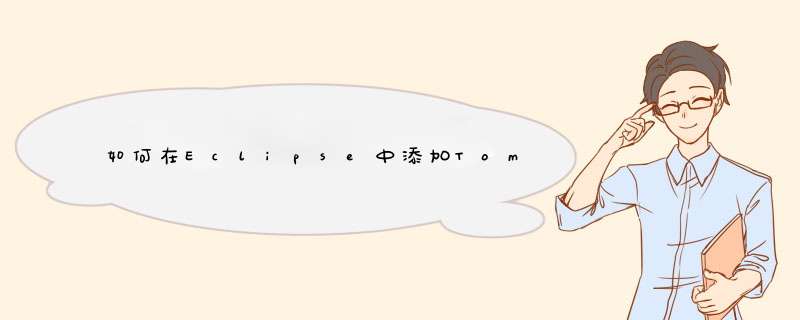
将jar包导入eclipse步骤
首先在项目下创建一个文件夹,保存的jar包。
在项目名上右击,依次点击【New】-->【Floder】,打开新建文件夹窗口
输入文件夹名称【lib】,点击【ok】。通常在lib文件夹中存放从外部引入的jar包
找到要引入的jar包,鼠标选中jar包,然后按住鼠标左键不放,把jar包拖到lib文件夹中。或先复制jar包,然后在lib文件夹上右击,选择复制。此时,打开选择框,选择默认的【copy files】,点击【OK】关闭。然后就可以在lib文件夹下看到复制成功的jar包。
此时,只是把jar包复制到项目中,还不能使用。再在项目名上右击,依次选择
【Build Path】-->【Configure Build Path...】。
在打开的窗口中,先选中【Libraries】页,再从右边的按钮中点击
【add JARs...】
在打开的窗口中,依次展开本项目的项目和lib文件夹,然后选中刚才复制到项目中的jar包,然后点击【OK】关闭窗口
此时,在刚才打开的【Libraries】页中可以看到引入的jar包的名称。点击【OK】确认。
此时,在Eclipse中,就可以使用这个jar包了。
首先点击工具栏上放运行按钮:(我这里已经配置好了)
2. 这时会打开运行配置对话框:
选中这个:(可以同时配置两个服务器,一个作为本地服务器,一个作为远程服务器。我这里只作本地服务器使用)
根据对话内容添加本地tomcat目录。
3. 这时你会发现在编写JSP的时候,编辑器没有代码提示,原因是你还没有添加tomcat的jar运行库。
右击你的项目:选择Open Module Setting或按F4,如图:
点击Module,选择你要构建的项目,然后点击Dependencies(依赖)选择右侧的添加依赖项。选择library会d出如下提示框:
单击Add Selected即可。
4. 关于tomcat热部署问题,tomcat本身的热部署并“不明显”,因此建议使用glassfish更有优势。但往往所谓的习惯很难转手到其他服务器上面。遇到这样的问题,在intelliJ IDEA上使用tomcat时可以deploy(调配),而不用reload(重载)。
另外一种方法是使用IntelliJ IDEA给我们提供的处理方法,如图:
打开tomcat configuration窗口,在On frame deactivation(窗口处于不活动状态)选上Update classes and resources(更新所有类和资源)
欢迎分享,转载请注明来源:内存溢出

 微信扫一扫
微信扫一扫
 支付宝扫一扫
支付宝扫一扫
评论列表(0条)